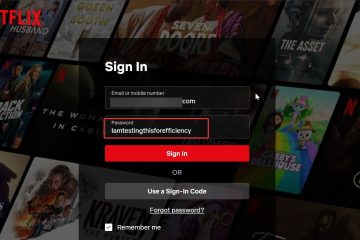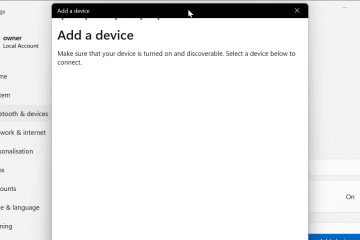La configurazione degli altoparlanti Logitech Z313 richiede solo pochi minuti dopo aver collegato i cavi alle porte corrette e configurato le impostazioni audio del PC. La maggior parte dei problemi che gli utenti devono affrontare derivano dal cablaggio errato dei satelliti o dalla selezione del dispositivo di output sbagliato in Windows.
Questa guida mostra come assemblare il sistema, collegarlo al PC, regolare le impostazioni audio e risolvere i problemi comuni.
Ma prima di approfondire i passaggi di configurazione, tieni presente che Logitech Z313 viene fornito con un subwoofer, due altoparlanti satellitari e un’unità di controllo cablata. Inoltre, assicurati di avere abbastanza spazio per il subwoofer sotto la scrivania e spazio sufficiente per instradare entrambi i cavi degli altoparlanti senza allungarli.

1) Collega gli altoparlanti a subwoofer
Inizia collegando i satelliti al subwoofer. Questo crea i canali sinistro e destro per l’uscita audio.
Controlla le etichette o i contrassegni colorati sulle porte del subwoofer in modo che ciascun altoparlante entri nel connettore corretto.

Trova le porte codificate a colori o etichettate
Cerca le porte L e R sul pannello posteriore del subwoofer. La corretta corrispondenza di questi elementi garantisce la corretta direzione dell’audio.
Inserisci saldamente i cavi satellitari
Spingi ciascun connettore nella relativa porta finché non senti che si blocca in posizione. I cavi allentati possono causare crepitii o suoni intermittenti.
2) Collega il sistema al PC
È necessario solo un cavo per collegare il sistema Z313 al PC. La presa audio da 3,5 mm trasporta il segnale stereo completo nel subwoofer.
Assicurati che l’unità di controllo sia a portata di mano poiché gestisce il volume e la potenza.


Collega il jack da 3,5 mm alla porta di uscita audio
Inserisci il connettore verde da 3,5 mm nell’uscita Line Out del PC o nel jack delle cuffie. Evita di collegarlo alla porta del microfono, che utilizza un connettore simile.
Alimenta il subwoofer
Collega il cavo di alimentazione del subwoofer a una presa a muro o a un dispositivo di protezione da sovratensione. Evita di collegarlo a prese commutate che potrebbero interrompere l’alimentazione inaspettatamente.
3) Configura le impostazioni audio in Windows
Windows a volte seleziona il dispositivo audio sbagliato quando installi un nuovo hardware. Puoi risolvere rapidamente questo problema nelle impostazioni Audio.
La regolazione del bilanciamento e dei miglioramenti garantisce un audio pulito senza distorsioni.
Seleziona il dispositivo di output corretto
Apri Impostazioni, scegli Sistema e seleziona Suono. Scegli i tuoi altoparlanti dalla sezione Uscita per instradare correttamente il suono.


Verifica volume, bilanciamento e miglioramenti
Apri il mixer del volume per verificare che il cursore del volume non sia disattivato. Rivedi le impostazioni di bilanciamento per assicurarti che il suono venga riprodotto in modo uniforme attraverso entrambi gli altoparlanti.
4) Posiziona gli altoparlanti per un suono migliore
Un buon posizionamento migliora la chiarezza, soprattutto per i dialoghi e gli effetti stereo. I satelliti Z313 funzionano meglio quando sono rivolti verso la tua posizione di ascolto.
Il subwoofer gestisce le basse frequenze e funziona meglio quando lo posizioni sul pavimento.
Posiziona il subwoofer sul pavimento
Metti il subwoofer sotto la scrivania con qualche centimetro di spazio. Evita di spingerlo contro i muri, perché potrebbe causare bassi rimbombanti.
Inclina i satelliti verso le orecchie
Posiziona ciascun altoparlante su entrambi i lati del monitor. Puntali leggermente verso l’interno in modo che il suono raggiunga la tua posizione di ascolto naturale.
5) Testa e regola gli altoparlanti Logitech Z313
Il test del sistema garantisce che i canali sinistro e destro funzionino correttamente. Conferma inoltre che le impostazioni audio di Windows sono corrette.
Utilizza l’unità di controllo per regolare con precisione il volume dell’hardware.
Esegui un tono di prova di Windows
Puoi testare l’altoparlante, proprio come puoi testare il microfono su Windows. Premi il tasto Windows + I e seleziona Sistema nel riquadro di sinistra. Successivamente, seleziona Suono e fai clic sul tuo dispositivo di output. Ora, fai clic sul pulsante Test in Impostazioni di output per eseguire un tono di prova.


Ciò aiuta a verificare che entrambi gli altoparlanti funzionino correttamente.
Regola il volume utilizzando l’unità di controllo
Utilizza l’unità di controllo per impostare il livello di ascolto preferito, quindi regola il volume di Windows se necessario. Il bilanciamento di entrambi offre un audio più chiaro senza distorsioni.
6) Risolvi i problemi comuni di Logitech Z313
Nessun suono o suono basso: controlla il cavo da 3,5 mm, il dispositivo di output Windows e il mixer del volume. Assicurati che la manopola del volume dell’unità di controllo non sia abbassata. Il subwoofer non funziona: verifica che la presa a muro sia alimentata e che il cavo del subwoofer sia completamente inserito. Il subwoofer si attiva solo quando riceve un segnale. Rumore statico, ronzio o distorsione: tieni i cavi audio lontani da adattatori di alimentazione o luci fluorescenti. Disattiva i miglioramenti audio che potrebbero introdurre rumore. Funziona solo un altoparlante: controlla le connessioni satellitari L/R sul subwoofer e rivedi i controlli di bilanciamento di Windows.
Suggerimenti per gli altoparlanti Logitech Z313
Posiziona il subwoofer su una superficie solida per ridurre le vibrazioni e migliorare la chiarezza dei bassi. Tenere i cavi satellitari lontani da alimentatori o caricabatterie per ridurre al minimo il rumore elettrico. Esegui test audio occasionali per individuare tempestivamente problemi di bilanciamento o distorsione. Utilizzare un dispositivo di protezione da sovratensione per proteggere gli altoparlanti e il subwoofer dalle fluttuazioni di potenza.
Domande frequenti
Ho bisogno di driver speciali per gli altoparlanti Logitech Z313? No, gli altoparlanti Logitech Z313 funzionano come altoparlanti analogici standard. Il PC invia l’audio tramite il jack da 3,5 mm, quindi sono necessari solo i normali driver audio forniti con Windows o la scheda audio.
Posso utilizzare Logitech Z313 con una TV o una console per giochi? Puoi utilizzare Logitech Z313 con qualsiasi dispositivo dotato di cuffie o jack di uscita standard da 3,5 mm. Se la tua TV o console dispone solo di audio ottico o HDMI, è necessario un adattatore separato che fornisca un’uscita da 3,5 mm.
Perché gli altoparlanti Logitech Z313 emettono un ronzio quando non viene riprodotto nulla? Un ronzio basso spesso deriva da interferenze elettriche o loop di terra. Prova a utilizzare una presa diversa, allontanando l’alimentatore dai cavi audio e assicurandoti che tutti i connettori siano saldamente inseriti nelle rispettive porte.
Riepilogo
Raccogli il subwoofer, i satelliti e l’unità di controllo. Collega entrambi gli altoparlanti al subwoofer. Collega il jack da 3,5 mm alla porta Line Out del tuo PC. Configura correttamente le impostazioni audio di Windows. Posiziona il subwoofer e i satelliti per ottenere un suono chiaro.
Conclusione
Puoi configurare rapidamente gli altoparlanti Logitech Z313 collegando ciascun componente al subwoofer e selezionando l’uscita audio corretta in Windows. Il corretto posizionamento e un breve test del suono garantiscono che il tuo sistema funzioni bene fin dall’inizio.
Se i problemi persistono, controlla che i cavi e l’hardware non presentino segni di usura prima di decidere se sostituire i componenti. Alcuni semplici controlli di solito ripristinano la piena qualità del suono senza bisogno di un nuovo sistema.